Deze gids zal over praten hoe wachtwoorden toe te voegen aan iPhone-sleutelhanger. Tegenwoordig heeft elke internetgebruiker tal van online accounts voor e-mails, sociale platforms, elektronische handel, websites en meer. Het is een nachtmerrie om deze wachtwoorden en andere inloggegevens te beheren. Daarom heeft Apple een wachtwoordbeheerservice uitgebracht, genaamd Keychain, om gebruikers te helpen hun wachtwoorden gemakkelijk te bewaren en te ordenen. Het gebruik van deze service op Apple-apparaten is echter nog steeds een groot probleem. Lees daarom onze gids goed door.
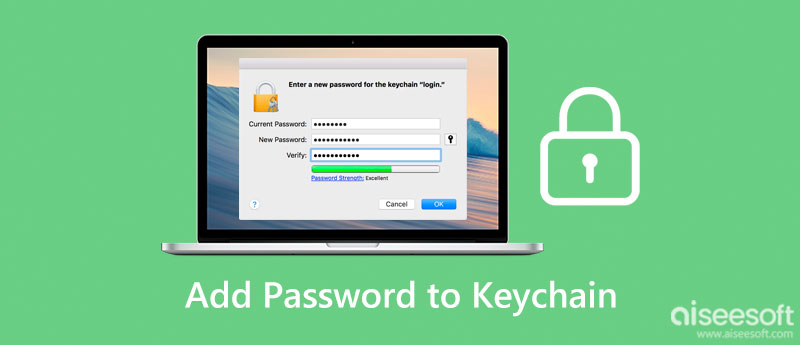
Keychain is een uitstekende service om uw wachtwoorden op uw iPhone of andere Apple-apparaten te maken, op te slaan en te openen. Keychain ondersteunt het automatisch en handmatig toevoegen van wachtwoorden op een iPhone. We demonstreren de instellingen hieronder.

Wanneer de installatie is voltooid, voegt Keychain uw wachtwoorden automatisch toe aan uw iCloud-account. Het vult ook automatisch uw inloggegevens op uw handset in.
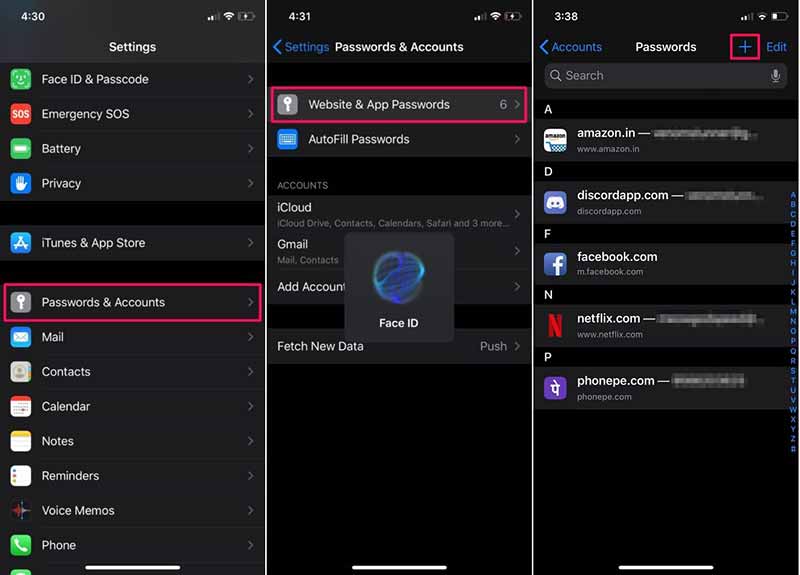
Opmerking: Om het resultaat te controleren, kunt u het scherm Wachtwoorden openen en kijken of de website in de lijst verschijnt.
iCloud-sleutelhanger is toegankelijk op zowel iOS-apparaten als macOS-machines. Dit betekent dat u via uw iCloud-account toegang heeft tot uw wachtwoorden op verschillende apparaten. Het is natuurlijk mogelijk om wachtwoorden toe te voegen aan Keychain op macOS Catalina of hoger met de juiste instellingen.
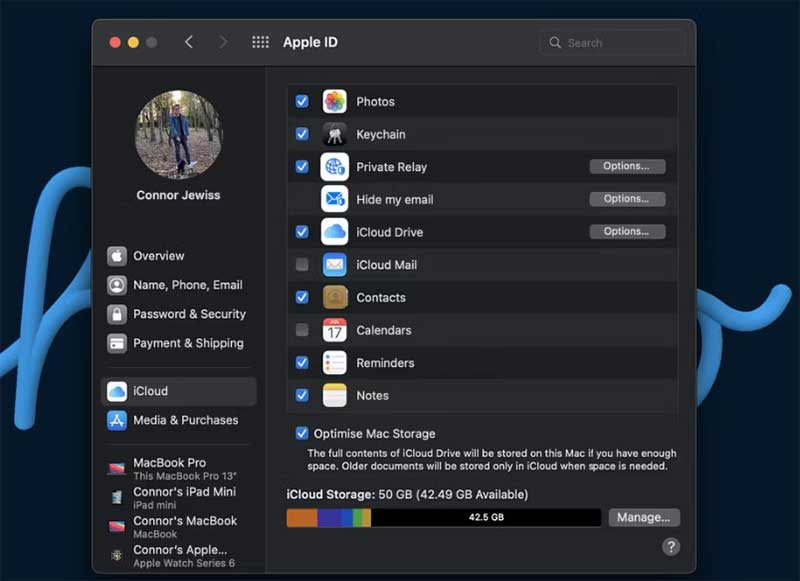
Opmerking: De eerste keer dat u Keychain instelt, moet u dit goedkeuren met uw Apple ID-wachtwoord en een tweefactorauthenticatiecode. Bovendien is de functie voor automatisch aanvullen ook ingeschakeld na de configuratie van de sleutelhanger.

Veel mensen houden niet van de ingebouwde services op iOS-apparaten, mede vanwege de beperkte functionaliteiten. Gelukkig zijn er alternatieve oplossingen voor Keychain om je wachtwoorden op je iPhone te bewaren en te beheren, zoals Aiseesoft iPhone-wachtwoordbeheerder. Het vereenvoudigt de workflow van iPhone-wachtwoordbeheer.

Downloads
Aiseesoft iPhone Password Manager - Beste alternatief voor sleutelhanger
100% veilig. Geen advertenties.
100% veilig. Geen advertenties.
Welke informatie kan iCloud-sleutelhanger opslaan?
met iCloud Keychain, kunt u het volgende opslaan: gebruikersnamen en wachtwoorden van Safari-websites; Creditcard gegevens; Wi-Fi-netwerkinformatie; E-mail, contacten, agenda en berichten; Uw aanmeldingsgegevens en wachtwoorden voor uw LinkedIn-, Twitter- en andere internetaccounts.
Waar is de sleutelhanger op mijn iPhone?
Om toegang te krijgen tot Keychain, opent u uw Instellingen app, tik op uw naam en selecteer iClouden kies keychain. Hier kun je de dienst instellen op je iPhone. Als je de wachtwoorden in Keychain wilt bewaren, tik je op Wachtwoorden en accounts en Website- en app-wachtwoorden in de app Instellingen.
Is Apple Keychain een goede wachtwoordbeheerder?
Apple Keychain is beter dan een algemene wachtwoordbeheerder en houdt hackers weg van uw informatie. Het klaart de klus op een moeiteloze en gestroomlijnde manier.
Conclusie
Nu zou je moeten begrijpen dat je het kunt voeg wachtwoorden toe aan Keychain op zowel je iPhone als Mac. Bovendien kunt u het instellen om uw inloggegevens automatisch te onthouden of handmatig wachtwoorden toe te voegen. Hoe dan ook, we hebben de stappen voor elke taak gegeven en u kunt ze volgen om de klus gemakkelijk te klaren. Als je een alternatieve oplossing nodig hebt, raden we Aiseesoft iPhone Password Manager aan. Meer vragen over dit onderwerp? Laat dan gerust je bericht achter onder dit bericht.

iPhone Password Manager is een geweldig hulpmiddel om alle wachtwoorden en accounts te vinden die op je iPhone zijn opgeslagen. Het kan ook uw wachtwoorden exporteren en er een back-up van maken.
100% veilig. Geen advertenties.
100% veilig. Geen advertenties.